- 1IOS学习笔记07---C语言函数-scanf函数
- 2Rust编程入门教程
- 3企业级大数据安全架构(十)DBeaver连接Hive的Kerberos认证配置_dbeaver怎么配置keytab
- 4华为OD机考统一考试C卷 找朋友(C++ Java JavaScript Python)_华为机试题java c卷
- 5YOLOv8 | 有效涨点,添加GAM注意力机制,使用Wise-IoU有效提升目标检测效果(附报错解决技巧,全网独家)_yolov8添加gaw注意力机制
- 6博客阅读:图解Transformer(The Illustrated Transformer)
- 7从外包辞职10000小时后,我走进了字节跳动····_字节外包辞职
- 8求助,为什么navicat查询结果不能分页_navicat 没有分页
- 9SENet(Squeeze-and-Excitation Network)注意力机制_senet注意力
- 10Logseq电脑端+安卓端同步gitee或github_logseq安卓
Python Tkinter 教程(四)—— 子模块 messagebox、colorchooser 以及 filedialog 的使用及技巧(万字详解)_tkinter messagebox
赞
踩
>>>【 上节回顾:三种几何布局管理器Pack、Place和Grid的详细用法 】<<<
Python Tkinter教程(四)
这篇博客将详细介绍 tkinter 模块的子模块,如消息框子模块(messagebox)、颜色选择器子模块(colorchooser)以及文件对话框子模块(filedialog)
目录
一、messagebox 子模块
一般用法
messagebox 子模块的一般作用就是产生一个消息框,提供的消息框种类有 8 个,下面将一个一个介绍
【showinfo】
showinfo(title=None, message=None, **options)信息提示消息框
【title】弹窗的标题
【message】字符串,要显示的信息
【options】其他选项,具体见高级操作
【返回值】字符串对象
【提示音】信息提示音
代码示例
- import tkinter.messagebox
-
- return_value = tkinter.messagebox.showinfo('温馨提示', '您还没有给我点赞哦!\n记得点赞,不要忘记啦!')
-
- print(type(return_value), return_value)
- # <class 'str'> ok
效果展示
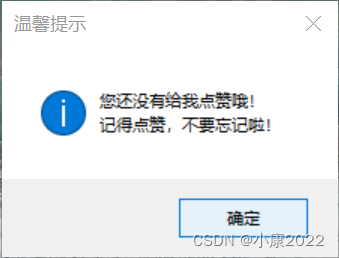
【showwarning】
showwarning(title=None, message=None, **options)警告提示消息框
【title】弹窗的标题
【message】字符串,要显示的信息
【options】其他选项,具体见高级操作
【返回值】字符串对象
【提示音】信息提示音
代码示例
- import tkinter.messagebox
-
- return_value = tkinter.messagebox.showwarning('严重警告', '如果你还不给我点赞,你的电脑将收到病毒攻击!')
-
- print(type(return_value), return_value)
- # <class 'str'> ok
效果展示

【showerror】
showerror(title=None, message=None, **options)错误提示消息框
【title】弹窗的标题
【message】字符串,要显示的信息
【options】其他选项,具体见高级操作
【返回值】字符串对象
【提示音】错误提示音
代码示例
- import tkinter.messagebox
-
- return_value = tkinter.messagebox.showerror('系统错误', '系统正在受到未知来源的病毒攻击!\n(ERROR_3X007)')
-
- print(type(return_value), return_value)
- # <class 'str'> ok
效果展示

【askquestion】
askquestion(title=None, message=None, **options)一般询问消息框
【title】弹窗的标题
【message】字符串,要显示的信息
【options】其他选项,具体见高级操作
【返回值】字符串对象
【提示音】无
特别的,这个窗口无法点击关闭按钮,只能点击“是(Y)”或者“否(N)”
与 askyesno 的区别在于,该返回值为 str,而 askyesno 为 bool
代码示例
- import tkinter.messagebox
-
- return_value = tkinter.messagebox.askquestion('是否点赞', '您要给我点赞是吗?')
-
- print(type(return_value), return_value)
- # <class 'str'> yes(点击是) no(点击否)
效果展示
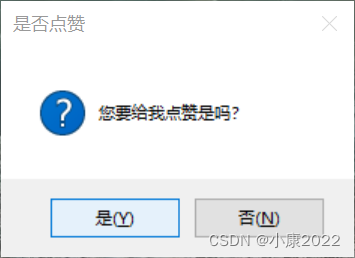
【askokcancel】
askokcancel(title=None, message=None, **options)“确定取消”询问消息框
【title】弹窗的标题
【message】字符串,要显示的信息
【options】其他选项,具体见高级操作
【返回值】布尔值
【提示音】无
代码示例
- import tkinter.messagebox
-
- return_value = tkinter.messagebox.askokcancel('点赞确认', '是否给这篇博客点赞?')
-
- print(type(return_value), return_value)
- # <class 'bool'> True(点击确定) False(点击取消或关闭)
效果展示

【askyesno】
askyesno(title=None, message=None, **options)“是否”询问消息框
【title】弹窗的标题
【message】字符串,要显示的信息
【options】其他选项,具体见高级操作
【返回值】布尔值
【提示音】无
特别的,这个窗口无法点击关闭按钮,只能点击“是(Y)”或者“否(N)”
代码示例
- import tkinter.messagebox
-
- return_value = tkinter.messagebox.askyesno('收藏确认', '是否收藏这篇博客?')
-
- print(type(return_value), return_value)
- # <class 'bool'> True(点击是) False(点击否)
效果展示
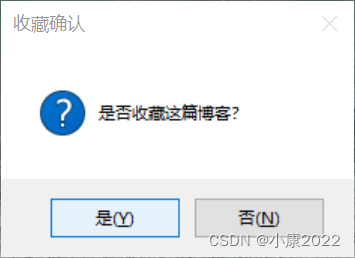
【askyesnocancel】
askyesnocancel(title=None, message=None, **options)“是否取消”询问消息框
【title】弹窗的标题
【message】字符串,要显示的信息
【options】其他选项,具体见高级操作
【返回值】布尔值或者 None
【提示音】无
代码示例
- import tkinter.messagebox
-
- return_value = tkinter.messagebox.askyesnocancel('支持', '是否点赞并收藏这篇博客?')
-
- print(type(return_value), return_value)
- # <class 'bool'> True(点击是) False(点击否) None(点击取消或关闭)
效果展示
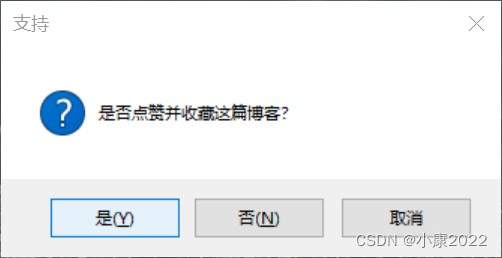
【askretrycancel】
askretrycancel(title=None, message=None, **options)“重试取消”询问消息框
【title】弹窗的标题
【message】字符串,要显示的信息
【options】其他选项,具体见高级操作
【返回值】布尔值
【提示音】信息提示音
代码示例
- import tkinter.messagebox
-
- return_value = tkinter.messagebox.askretrycancel('提示', '运气不佳,白嫖失败!')
-
- print(type(return_value), return_value)
- # <class 'bool'> True(点击重试) False(点击取消或关闭)
效果展示

高级操作
高级操作呢,一般人是不知道的,只有看了子模块 messagebox 源代码的人才知道,为什么这么说呢,下面我们看看部分源代码就知道了
上面这段说明(不含中文翻译)是子模块 messagebox 的模块文档说明(很重要),我们发现啊,除了我们可以直接看到的 title 参数和 message 参数外,其实还有其他参数的,只不过它们被用 **options 给代替了,导致我们不知道还有什么参数(可能是因为一般不用修改这些参数,它们只需要采用默认值就行了叭)
(作者 Fredrik Lundh 在1997年就写出了这么牛逼轰轰的代码,膜拜啊 ~ 膜拜啊 ~ orz)
代码示例
- import tkinter.messagebox
-
- return_value = tkinter.messagebox.askyesnocancel('程序错误', '您可以选择终止程序的运行\n或者重新尝试运行\n或者忽略错误继续运行',
- default=tkinter.messagebox.ABORT,
- icon=tkinter.messagebox.ERROR,
- type=tkinter.messagebox.ABORTRETRYIGNORE)
效果展示

还有其他的大家也可以积极尝试呀!
二、colorchooser 子模块
你们知道颜色选择器是什么东东嘛?打开 Word 文档,随便输入什么东西,然后选中输入的文本,修改其颜色时,可以看到有个“其他颜色”的按钮,点一下,就会弹出来一个弹窗,而这个弹窗就是 Word 的颜色选择器,它可以得到 RGB 码中的任意一种颜色
而 tkinter 模块也有一个内置的颜色选择器,功能和别的颜色选择器差不多,但是样子稍有不同
- askcolor(color: str | bytes | None = ...,
- *,
- initialcolor: _Color = ...,
- parent: Misc = ...,
- title: str = ...)
【color】同下面的 initialcolor
【initialcolor】初始颜色,格式为含有 3 个范围在 0~255 整数的元组
【parent】颜色对话框的父窗口(颜色对话框将显示在其上面)
【title】对话框的标题
【返回值】一个元组,格式: (颜色元组, RGB码)
代码示例
- import tkinter.colorchooser
-
- print(tkinter.colorchooser.askcolor())
- # (None, None) 点击取消或关闭
- # ((0, 0, 0), '#000000') 格式: (颜色元组, RGB码)
效果展示

下面给出一张对比图(Word 的颜色选择器)

其实他俩差不了多少
三、filedialog 子模块
我们平时打开文件啊、保存文件等,都会有一个弹窗弹出来,让我们选择打开的文件或保存路径等,而这些弹窗就是文件对话框,很幸运啊,tkinter 模块的 filedialog 子模块早在 1997 年就有了这些接口(作者还是上文提到的那个“大牛”),让我们来看一看吧
【askopenfilename】
- askopenfilename(*,
- defaultextension: str | None = ...,
- filetypes: Iterable[tuple[str, str | list[str] | tuple[str, ...]]] | None = ...,
- initialdir: StrOrBytesPath | None = ...,
- initialfile: StrOrBytesPath | None = ...,
- parent: Misc | None = ...,
- title: str | None = ...,
- typevariable: StringVar | str | None = ...)
文件打开
【defaultextension】默认扩展名(如果没有写扩展名)
【filetypes】文件类型选项(可迭代对象)
格式:[(文件说明, 文件扩展名)] 或者 [(文件说明, [文件扩展名1, 文件扩展名2, ...])]
【initialdir】初始目录
【initailfile】初始文件名(可加扩展名,也可不加,不加则使用默认扩展名)
【parent】父窗口(弹窗会显示在父窗口上面,也可以空着为默认值,则直接弹出)
【title】窗口标题
【typevariable】类型变量
【返回值】字符串对象(文件路径)
代码示例
- import tkinter.filedialog
-
- return_value = tkinter.filedialog.askopenfilename(filetypes=[('All Files', '.*')],
- title='打开文件',
- initialfile='Python.py',
- initialdir='C:/Users/小康/Desktop')
-
- print(type(return_value), return_value)
- # <class 'str'> C:/Users/小康/Desktop/示例文件.txt (选中 示例文件.txt)
效果展示

【asksaveasfilename】
- asksaveasfilename(*,
- confirmoverwrite: bool | None = ...,
- defaultextension: str | None = ...,
- filetypes: Iterable[tuple[str, str | list[str] | tuple[str, ...]]] | None = ...,
- initialdir: StrOrBytesPath | None = ...,
- initialfile: StrOrBytesPath | None = ...,
- parent: Misc | None = ...,
- title: str | None = ...,
- typevariable: StringVar | str | None = ...)
文件另存为
【confirmoverwrite】是否覆盖重名(原)文件(默认为True,即“已存在”会询问是否覆盖)
【defaultextension】默认扩展名(如果没有写扩展名)
【filetypes】文件类型选项(可迭代对象)
格式:[(文件说明, 文件扩展名)] 或者 [(文件说明, [文件扩展名1, 文件扩展名2, ...])]
【initialdir】初始目录
【initailfile】初始文件名(可加扩展名,也可不加,不加则使用默认扩展名)
【parent】父窗口(弹窗会显示在父窗口上面,也可以空着为默认值,则直接弹出)
【title】窗口标题
【typevariable】类型变量
【返回值】字符串对象(文件路径)
代码示例
- import tkinter.filedialog
-
- return_value = tkinter.filedialog.asksaveasfilename(filetypes=[('所有文件', ['.py', '.txt'])],
- title='另存为文件',
- initialdir='C:/Users/小康/Desktop',
- defaultextension='.txt')
-
- print(type(return_value), return_value)
- # <class 'str'> C:/Users/小康/Desktop/hello.txt (输入 hello)
效果展示
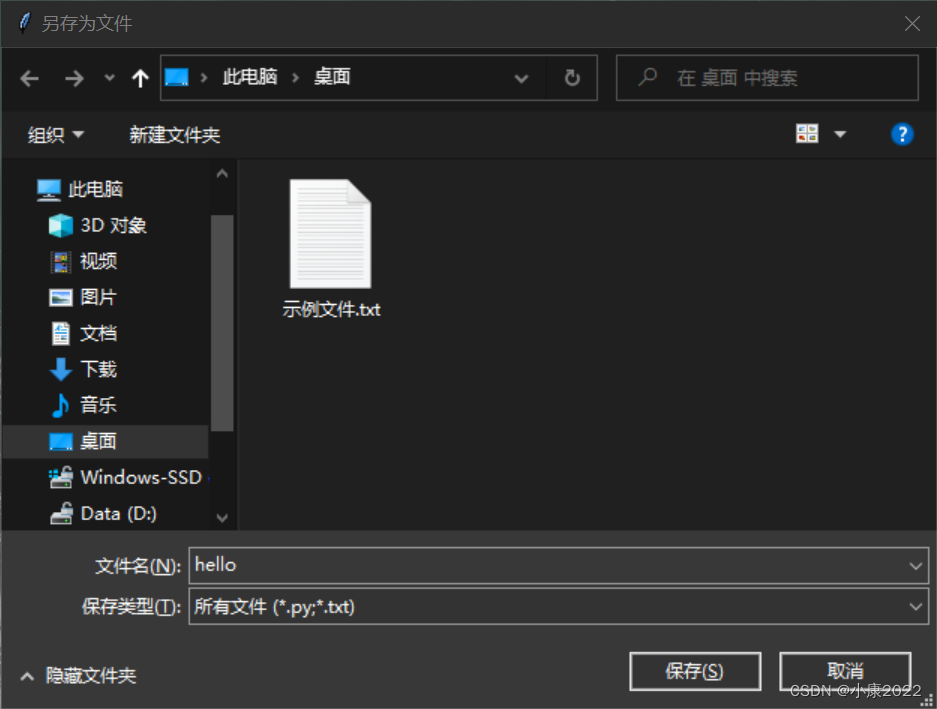
【askopenfilenames】
- askopenfilenames(*,
- defaultextension: str | None = ...,
- filetypes: Iterable[tuple[str, str | list[str] | tuple[str, ...]]] | None = ...,
- initialdir: StrOrBytesPath | None = ...,
- initialfile: StrOrBytesPath | None = ...,
- parent: Misc | None = ...,
- title: str | None = ...,
- typevariable: StringVar | str | None = ...)
多个文件打开
【defaultextension】默认扩展名(如果没有写扩展名)
【filetypes】文件类型选项(可迭代对象)
格式:[(文件说明, 文件扩展名)] 或者 [(文件说明, [文件扩展名1, 文件扩展名2, ...])]
【initialdir】初始目录
【initailfile】初始文件名(可加扩展名,也可不加,不加则使用默认扩展名)
【parent】父窗口(弹窗会显示在父窗口上面,也可以空着为默认值,则直接弹出)
【title】窗口标题
【typevariable】类型变量
【返回值】字符串对象(文件路径)
代码示例
- import tkinter.filedialog
-
- return_value = tkinter.filedialog.askopenfilenames(filetypes=[('All Files', '.*')],
- title='打开文件',
- initialfile='Python.py')
-
- print(type(return_value), return_value)
- # <class 'tuple'> ('D:/Python 测试/a0.py', 'D:/Python 测试/a1.py', 'D:/Python 测试/a2.py')
效果展示

【askopenfile】
- askopenfile(mode: str = ...,
- *,
- defaultextension: str | None = ...,
- filetypes: Iterable[tuple[str, str | list[str] | tuple[str, ...]]] | None = ...,
- initialdir: StrOrBytesPath | None = ...,
- initialfile: StrOrBytesPath | None = ...,
- parent: Misc | None = ...,
- title: str | None = ...,
- typevariable: StringVar | str | None = ...)
文件打开
【mode】文件打开模式(同 open 函数的 mode 参数)
【defaultextension】默认扩展名(如果没有写扩展名)
【filetypes】文件类型选项(可迭代对象)
格式:[(文件说明, 文件扩展名)] 或者 [(文件说明, [文件扩展名1, 文件扩展名2, ...])]
【initialdir】初始目录
【initailfile】初始文件名(可加扩展名,也可不加,不加则使用默认扩展名)
【parent】父窗口(弹窗会显示在父窗口上面,也可以空着为默认值,则直接弹出)
【title】窗口标题
【typevariable】类型变量
【返回值】文件 IO 对象
代码示例与效果展示类似于上面的 askopenfilename
【askopenfiles】
- askopenfiles(mode: str = ...,
- *,
- defaultextension: str | None = ...,
- filetypes: Iterable[tuple[str, str | list[str] | tuple[str, ...]]] | None = ...,
- initialdir: StrOrBytesPath | None = ...,
- initialfile: StrOrBytesPath | None = ...,
- parent: Misc | None = ...,
- title: str | None = ...,
- typevariable: StringVar | str | None = ...)
多个文件打开
【mode】文件打开模式(同 open 函数的 mode 参数)
【defaultextension】默认扩展名(如果没有写扩展名)
【filetypes】文件类型选项(可迭代对象)
格式:[(文件说明, 文件扩展名)] 或者 [(文件说明, [文件扩展名1, 文件扩展名2, ...])]
【initialdir】初始目录
【initailfile】初始文件名(可加扩展名,也可不加,不加则使用默认扩展名)
【parent】父窗口(弹窗会显示在父窗口上面,也可以空着为默认值,则直接弹出)
【title】窗口标题
【typevariable】类型变量
【返回值】元组形式的文件 IO 对象
代码示例与效果展示类似于上面的 askopenfilenames
【asksaveasfile】
- asksaveasfile(mode: str = ...,
- *,
- confirmoverwrite: bool | None = ...,
- defaultextension: str | None = ...,
- filetypes: Iterable[tuple[str, str | list[str] | tuple[str, ...]]] | None = ...,
- initialdir: StrOrBytesPath | None = ...,
- initialfile: StrOrBytesPath | None = ...,
- parent: Misc | None = ...,
- title: str | None = ...,
- typevariable: StringVar | str | None = ...)
文件另存为
【mode】文件打开模式(同 open 函数的 mode 参数)
【confirmoverwrite】是否覆盖重名(原)文件(默认为True,即“已存在”会询问是否覆盖)
【defaultextension】默认扩展名(如果没有写扩展名)
【filetypes】文件类型选项(可迭代对象)
格式:[(文件说明, 文件扩展名)] 或者 [(文件说明, [文件扩展名1, 文件扩展名2, ...])]
【initialdir】初始目录
【initailfile】初始文件名(可加扩展名,也可不加,不加则使用默认扩展名)
【parent】父窗口(弹窗会显示在父窗口上面,也可以空着为默认值,则直接弹出)
【title】窗口标题
【typevariable】类型变量
【返回值】文件 IO 对象
代码示例与效果展示类似于上面的 asksaveasfilename
【askdirectory】
- askdirectory(*,
- initialdir: StrOrBytesPath | None = ...,
- mustexist: bool | None = ...,
- parent: Misc | None = ...,
- title: str | None = ...)
选择文件夹
【initialdir】初始目录
【mustexist】是否必须为现有目录
【parent】父窗口(弹窗会显示在父窗口上面,也可以空着为默认值,则直接弹出)
【title】窗口标题
【返回值】字符串对象(文件夹路径)
代码示例
- import tkinter.filedialog
-
- return_value = tkinter.filedialog.askdirectory()
-
- print(type(return_value), return_value)
- # <class 'str'> C:/Users/小康/Desktop
效果展示

>>>【 下节内容:更新中 ... ... 】<<<




